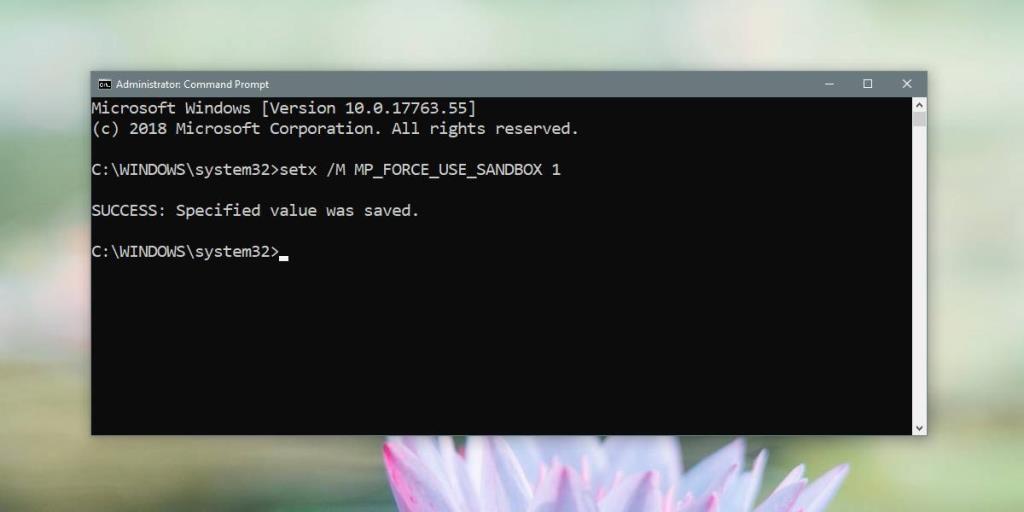Windows Defender là chương trình chống vi-rút mà Microsoft đóng gói cùng với Windows 10. Nó gây ra sự cố cho một số người dùng nhưng nhìn chung, nếu bạn không chạy chương trình chống vi-rút, Windows Defender sẽ giữ an toàn cho bạn. Microsoft thực hiện các thay đổi đối với nó để theo kịp các mối đe dọa mới. Bạn nhận được các bản cập nhật định nghĩa vi-rút thường xuyên được cung cấp thông qua các bản cập nhật Windows và có một tính năng bảo vệ Ransomware gọn gàng mà bạn có thể bật để tăng thêm độ an toàn. Microsoft đã thêm một chế độ hộp cát mới cho Windows Defender.
Chế độ hộp cát này chưa được bật cho người dùng. Đây là một công việc đang được tiến hành nhưng nếu bạn sẵn sàng, bạn có thể kích hoạt nó trên phiên bản ổn định của Windows 10. Đây là cách thực hiện.
Chế độ hộp cát cho Windows Defender
Để bật chế độ hộp cát Windows Defender, bạn cần có quyền quản trị viên. Bạn đang thực hiện một sửa đổi đối với Bộ bảo vệ Windows, đây không phải là điều bạn có thể làm với các quyền của người dùng thông thường.
Mở Command Prompt với quyền quản trị. Chạy lệnh sau để bật chế độ hộp cát.
setx / M MP_FORCE_USE_SANDBOX 1
Khởi động lại hệ thống của bạn để áp dụng thay đổi.
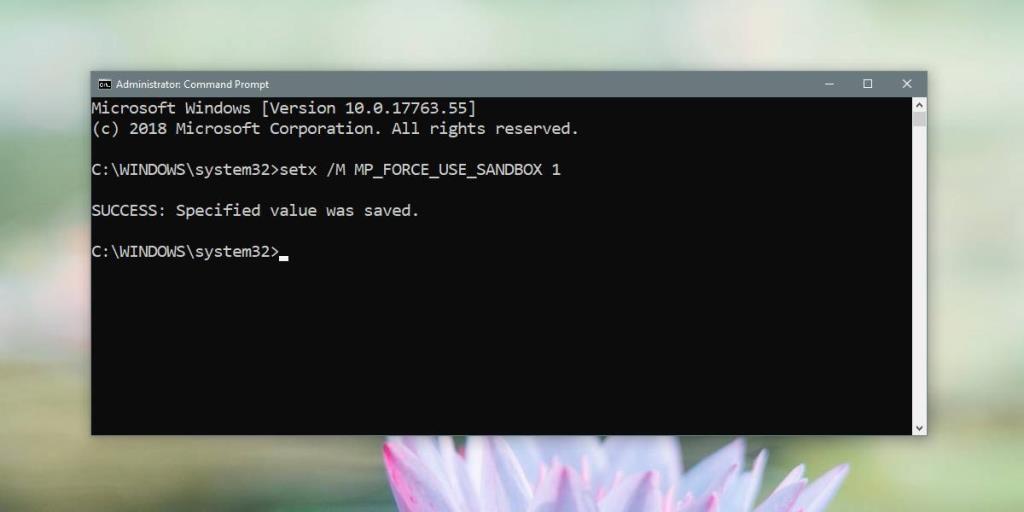
Nếu bạn thấy rằng sau khi bật chế độ hộp cát, hệ thống của bạn chạy chậm hơn, có quá nhiều cờ giả hoặc bạn gặp sự cố khi truy cập tệp hoặc ứng dụng trên hệ thống của mình, bạn có thể muốn tắt chế độ này.
Mở Command Prompt với quyền quản trị và chạy lệnh này để tắt nó.
setx / M MP_FORCE_USE_SANDBOX 0
Khởi động lại hệ thống của bạn.
Hộp cát, đặc biệt là đối với một phần mềm diệt vi-rút là điều khá tuyệt vời. Hiện tại, không có bất kỳ ứng dụng chống vi-rút nào khác có thể chạy ở chế độ hộp cát. Sandboxing về cơ bản cho phép một ứng dụng chạy trong môi trường riêng của ứng dụng bị chặn khỏi mọi thứ khác. Các ứng dụng khác không thể truy cập nó trừ khi ứng dụng hộp cát cho phép chúng vào. Đây không phải là vấn đề lớn nếu một ứng dụng không độc hại nhưng đối với những ứng dụng độc hại hoặc vi-rút, điều đó có nghĩa là chúng không thể can thiệp vào Bộ bảo vệ Windows.
Windows Defender là một phần mềm chống vi-rút tốt nhưng có những ứng dụng độc hại có thể vô hiệu hóa nó. Nếu điều đó xảy ra, lựa chọn duy nhất mà người dùng có là định dạng ổ đĩa của bạn và cài đặt lại Windows 10. Chế độ hộp cát sẽ khiến một ứng dụng độc hại khó vô hiệu hóa Windows Defender hơn, nếu không muốn nói là gần như không thể.
Chế độ hộp cát vẫn đang trong quá trình làm việc. Điều này có nghĩa là mặc dù bạn có thể buộc kích hoạt nó, nó có thể không thêm cấp độ bảo vệ mà nó cần. Nó sẽ không làm cho Windows Defender kém hiệu quả hơn nếu bạn đã bật nó và nó không hoạt động bình thường nhưng nếu bạn gặp sự cố với hệ thống của mình sau khi bật nó, bạn nên tắt nó và đợi cho đến khi Microsoft cấp cho nó một giải pháp lành mạnh.